1、点击开始菜单,选择“Windows管理工具”->“Hyper-v管理器”,打开相关的虚拟机界面。

2、开始创建虚拟机,这里以安装“windows 2003 server”虚拟机为例。在“Hyper-v管理器”界面中,选择“新建”->“虚拟机”
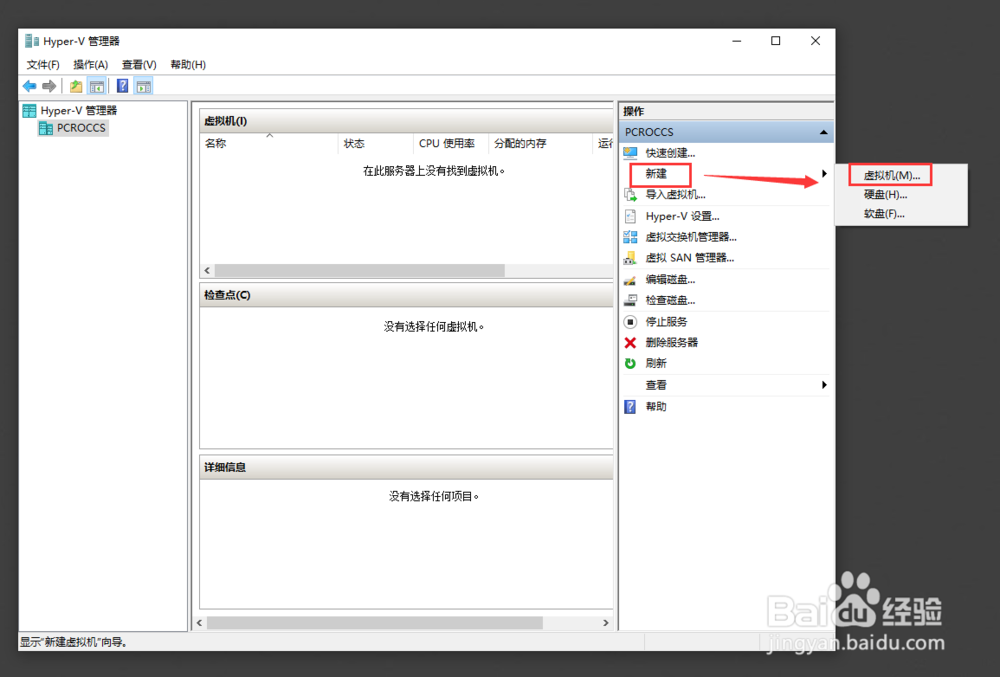
3、在创建虚拟机的向导界面中,首先给虚拟机取个名称。这里的名称为“Windows Server 2003”.并指定相关的安装虚拟机的位置。见下图!

4、在“指定代数”中,这里安装的是Windows Server 2003,这里选择的是“第一代”。大家可以根据自己的需要来决定是否选择“第二代”。点击下一步继续!
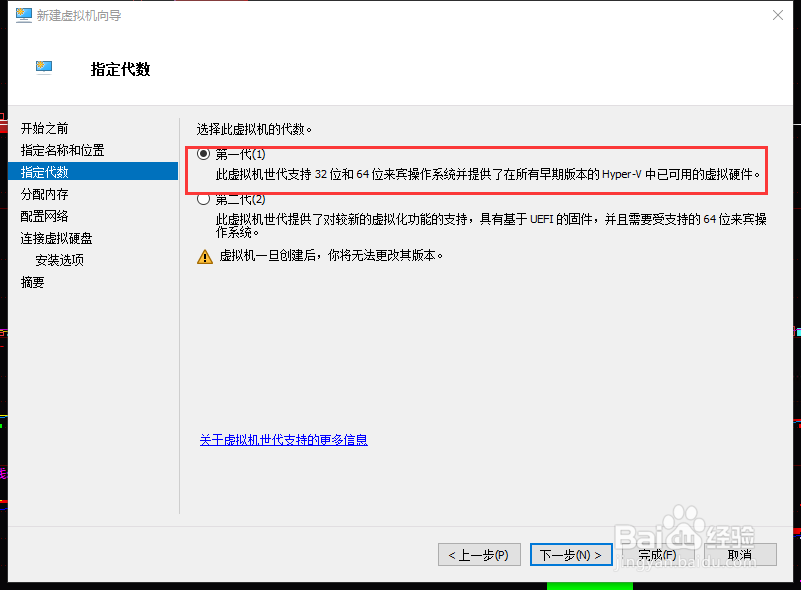
5、设置虚拟机的内存,这里设置为2G。点击下一步继续!

6、接下来配置网络,因为需要将虚拟机配置安装到实际的局域网中,这里需要配置一个虚拟的交换机。点击下一步继续!

7、设虚拟的硬盘,这里创建新的虚拟机硬盘,并指定虚拟机硬盘的大小为60G

8、设置安装。这里从ISO光盘文件来进行安装,设置安装系统的镜像文件。点击下一步继续,并按“完成”结束设定。
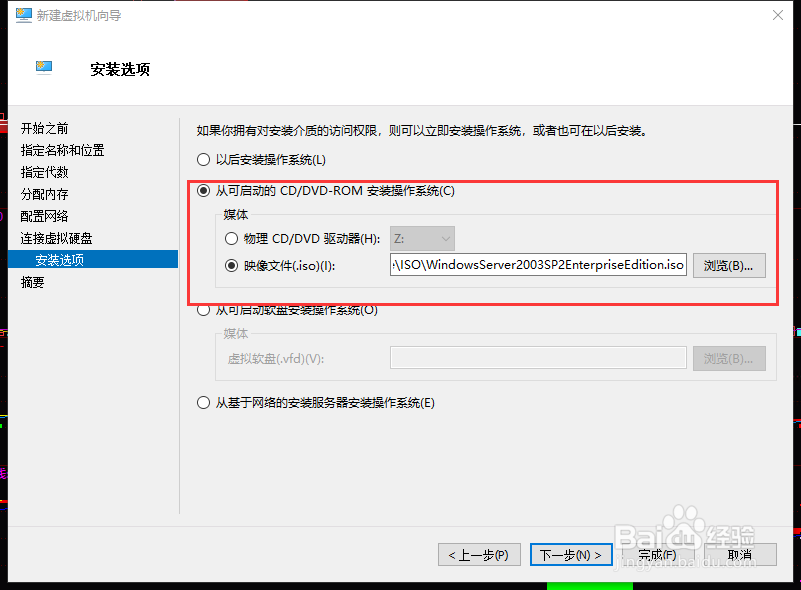
9、这时就可以从“Hyper-v管理器”界面中,点击连接来打开虚拟机的界面。

10、在开启的界面中,点击绿色电源按钮来进行虚拟的开机,并进行虚拟机的安装。
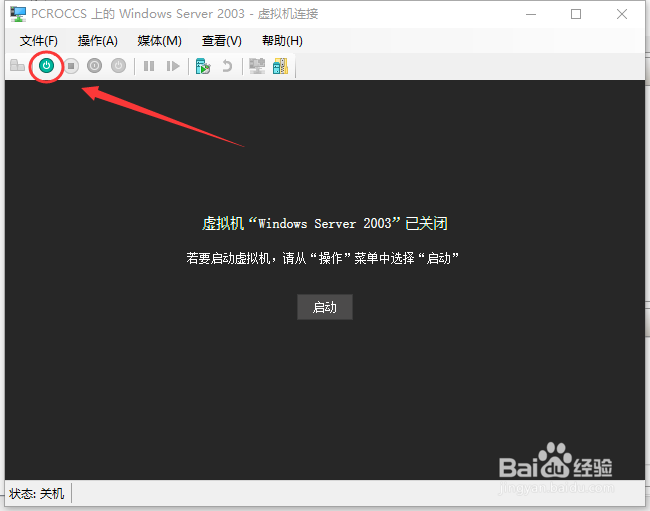
11、经过一段时间的安装,并完成Windows Server 2003的操作系统安装。现在就可以在虚拟机上使用windows server 2003系统了

